오라클 클라우드의 VM을 외부에서 접근하기 위해 포트 여는 방법
지난번에 설치해둔 ^^ Oracle cloud의 평생 무료 VM에서,
오라클 (평생) 무료 클라우드 VM 생성 후 SSH 접속 시 키 오류 발생
; https://www.sysnet.pe.kr/2/0/12280
포트를 하나 열어두려고 하는데 막상 하려니까 낯설군요. 나중에 또 하면 헤맬 듯하니 이번에 정리해 두겠습니다. ^^
우선, 다음과 같이 VM Instance 화면으로 이동해, "Subnet"이라는 링크를 누릅니다.
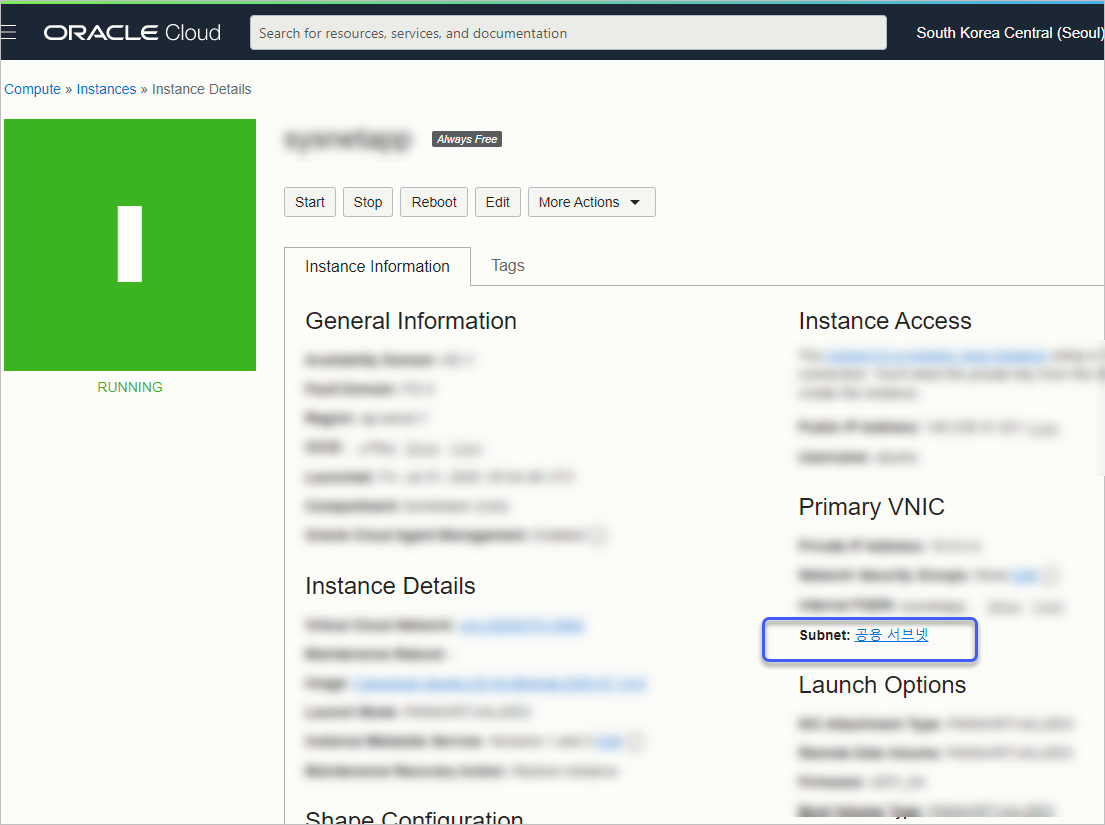
그렇게 이동한 서브넷 설정의 하단에 "Security Lists"가 보이는데, 역시 그 링크를 눌러 이동합니다.
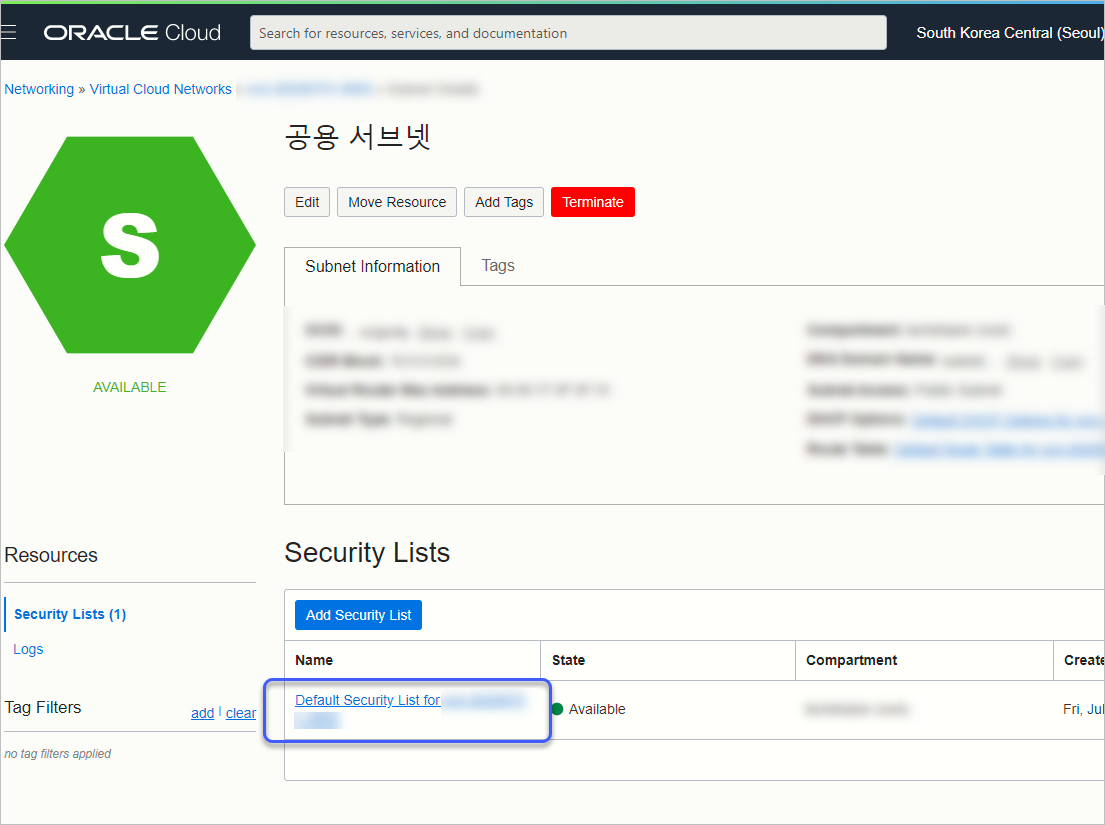
그렇습니다. 바로 이 화면에서 포트를 열어주면 됩니다. 아래와 같이 "Add Ingress Rules" 버튼을 누르고,
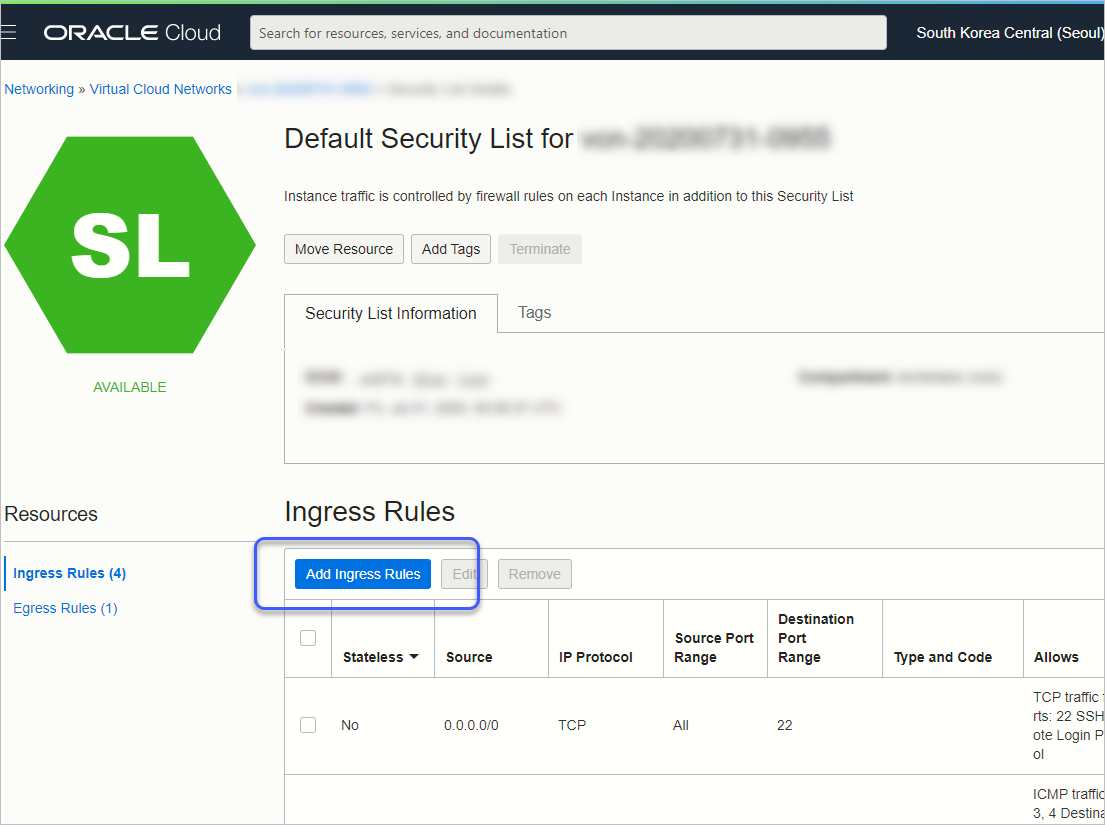
뜨는 창에서 원하는 포트 번호와 SOURCE CIDR 범위(그림에서는 모든 클라이언트에서 접속할 수 있도록 0.0.0.0/0으로 지정)를 입력한 후 "Add Ingress Rules"를 누르면 됩니다.
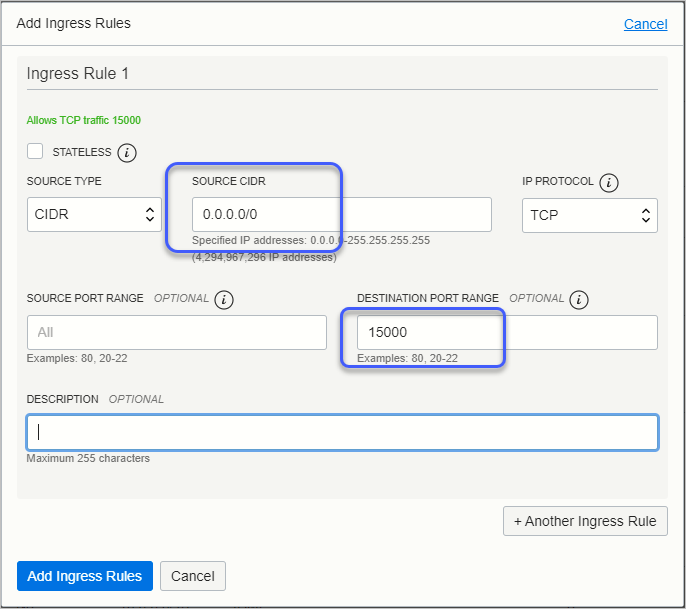
이게 끝입니다. VM 내에서는 별도로 사용하는 방화벽이 없으므로 곧바로 외부에서 접근이 가능합니다.
[이 글에 대해서 여러분들과 의견을 공유하고 싶습니다. 틀리거나 미흡한 부분 또는 의문 사항이 있으시면 언제든 댓글 남겨주십시오.]